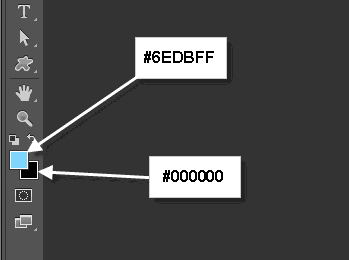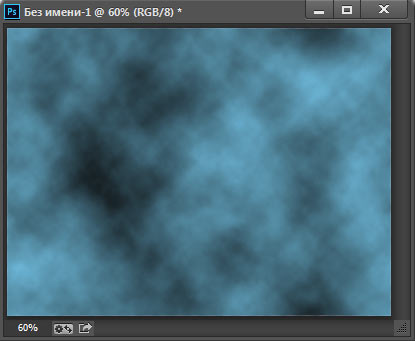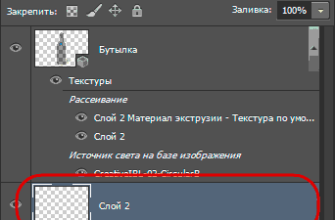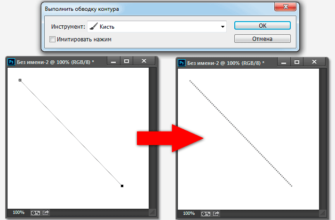В этом коротком и простом уроке я расскажу, как за пару минут, используя штатные фильтры Photoshop создать текстуру стекла.
Выполнение урока под силу даже самому начинающему пользователю и займёт несколько минут, а результат получится весьма интересным.
Здесь я использую версию Photoshop CC, но подойдут и версии ниже, начиная от CS2.
Посмотрите на готовый результат:
Давайте начнём.
Создаём новый документ в Photoshop размером 640 на 480 пикселей, но можно выбрать и собственный размер документа, меньше или больше.
В панели инструментов, на цветовой палитре, задаём основной цвет грязно-голубой (#6EDBFF), а фоновый цвет — чёрный (#000000).
Идём по вкладке главного меню Фильтр —> Рендеринг —> Облака (Filter —> Render —> Clouds). Получаем примерно такую картину:
Теперь мы будем применять фильтры из галереи фильтров.
Идём по вкладке главного меню Фильтр —> Галерея фильтров —> Имитация —> Целлофановая упаковка (Filter —> Filter Gallery —> Artistic —> Plastic Wrap) и задаём следующие настройки:
Подсветка (Highlight strength) = 10
Детализация (Detail) = 5
Смягчение (Smoothness) = 3
Жмём ОК
Используем второй фильтр. Идём Фильтр —> Галерея фильтров —> Искажение —> Стекло (Filter —> Filter Gallery —> Distort —> Glass)
Искажение (Distortion) = 10
Смягчение (Smoothness) = 3
Текстура (Texture) = Маленькие линзы (Tiny Lens)
Масштаб (Scaling) = 125%
На этом все. Готовый результат показан вверху статьи.
Небольшое дополнение. В фильтре «Стекло», в опции Текстура, вместо настройки «Маленькие линзы» можно выбрать другую, например, «Блоки» (Block). В этом случае у нас получится другой, не менее интересный результат:
И не забывайте, что настройки «Искажение» и «Масштаб» подбираются по вкусу и зависят от размера документа.
Кроме того, для того, чтобы сделать текстуру стекла более светлой и блестящей. дублируйте слой, нажав Ctrl+J, измените режим наложения на «Экран» (Screen) и уменьшите непрозрачность по вкусу.